最近では、パソコン本体の画面とは別にモニターをもう一台設置することで、複数の画面を同時に使いながら業務をすることが一般化しつつあります。

複数の画面を使う方法は、基本的にHDMIケーブルなどでパソコンとモニターを接続するだけのため、簡単に環境を構築できるのですが、Microsoftから販売されている専用の機器を使うことで、HDMIケーブルなどを使わなくても無線で接続できるようになります。
この記事では、Microsoftから発売されている「ワイヤレスディスプレイアダプター」の機能と利便性、実際の活用シーンについて紹介します。
ワイヤレスディスプレイアダプター
この章では、Microsoftから発売されている「ワイヤレスディスプレイアダプター」の実際の写真を用いて、使い方や利便性を紹介します。
ワイヤレスディスプレイアダプターとは
ワイヤレスディスプレイアダプターは、モニターに繋げるだけで、とても簡単にパソコンを接続し画面を共有することができるようになる機器です。

「画面の共有」とは、HDMIで接続したときのような2画面を同時に使えるという意味合いです。接続元のパソコン側では、HDMIで接続しているときとまったく同様の使い勝手で、画面を「複製」したり、「拡張」したりできます。
実は、Android機器の画面も共有することができますが、Microsoftの製品ということもあり、ほぼWindowsパソコンのための機器と理解してよいでしょう。
ワイヤレスディスプレイアダプターの形状
ワイヤレスディスプレイアダプターは、下記のような形状になっています。
非常にシンプルな機器で、片方はHDMI端子・もう片方はUSB-A端子になっているだけです。


- HDMI端子
モニターのHDMIに接続します - USB-A端子
給電用です。通常はモニターから給電します。

下記の写真は、わたしの自宅のテレビの端子ですが、このようにUSB-AとHDMIが隣接している箇所に、ワイヤレスディスプレイアダプターを接続します。それだけで使える状態になります。

わたしが使っているパソコン用のモニターには、USB-A端子がありません。そのため、給電にはパソコンのスピーカーとして使っているCDプレイヤーのUSB-A端子を使っています。
このように、USB-A端子がないモニターの場合でも、給電経路を確保すれば、ワイヤレスディスプレイアダプターは使うことができます。


通信方式について
ワイヤレスディスプレイアダプターの通信方式はMiraCast(ミラキャスト)と呼ばれるものです。
インターネット接続で使うWifiではなく、ワイヤレスディスプレイアダプターとパソコンの2つのデバイス間で通信を確立する方式で、インターネットの環境は要しません。
そのため、顧客先のモニターでプレゼンをする場合でも、ワイヤレスディスプレイアダプターさえモニターに接続できれば、Wifiを借りる必要もありません。さらに、Wifiの通信速度によるレスポンスの影響などもありません。
活用シーンを実際の写真で紹介
この章では、実際にわたしが使用しているワイヤレスディスプレイアダプターを使って、実際の活用シーンを紹介します。
使い方
ワイヤレスディスプレイアダプターの使い方はとても簡単です。事前の設定やユーザー登録などは、一切不要です。
ワイヤレスディスプレイアダプターを別のモニターに取り付けたあと、パソコン側で下記の操作を行うだけです。
Windowsキー + Kキー
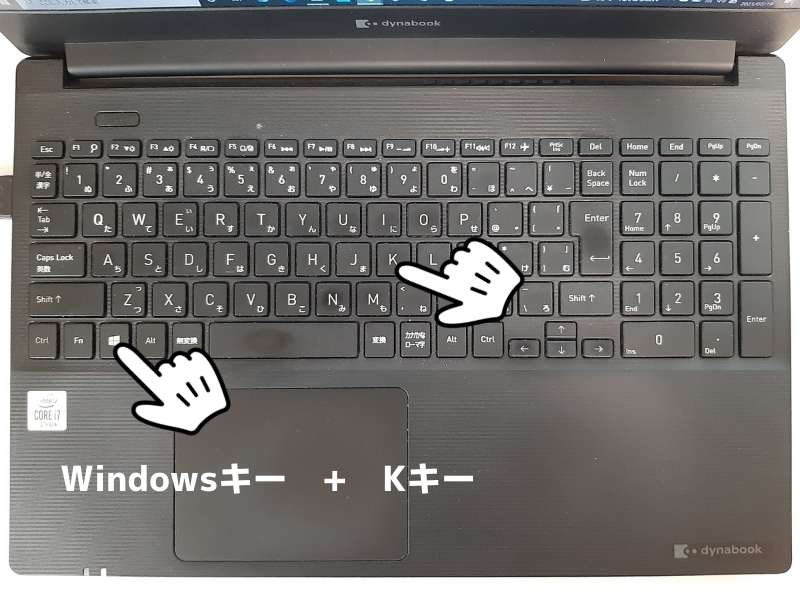
接続シーン
パソコン側で、「WindowsキーとKキー」を押下するとパソコンの右側に使用可能なディスプレイが表示されます。これが、ワイヤレスディスプレイアダプターです。クリックするだけで、接続は完了します。
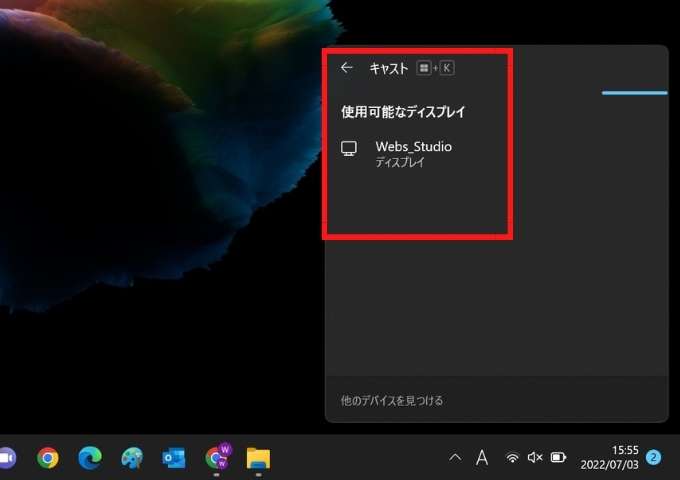
接続後は、パソコンの上部にワイヤレスディスプレイアダプターに接続されている旨のメッセージが表示されます。
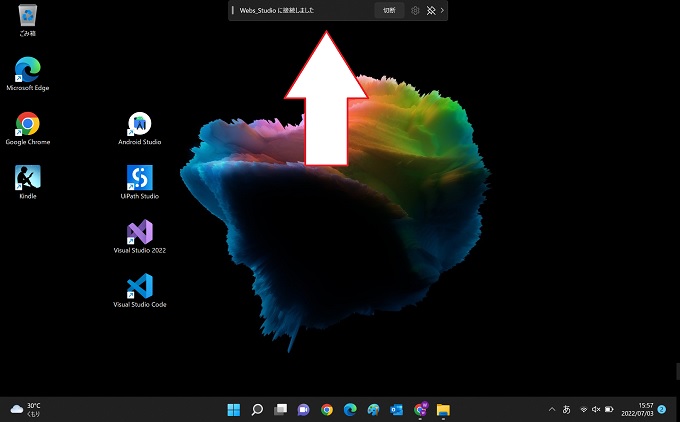
使い勝手は、HDMIでモニターと接続している環境とまったく一緒です。表示画面の複製と拡張も選べます。
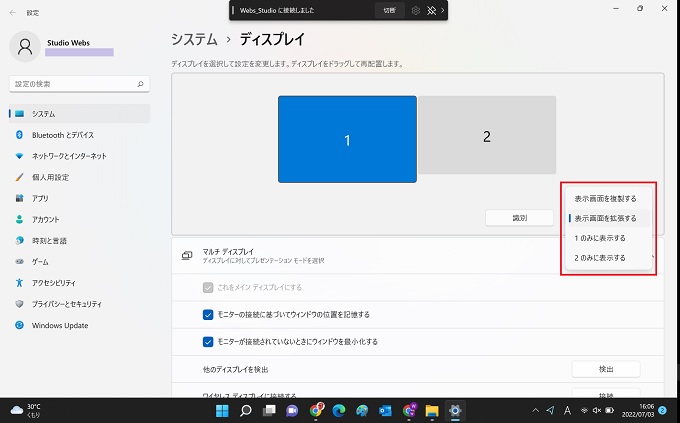
会議室でも活躍
ワイヤレスディスプレイアダプターは、個人でモニターを拡張するときにも、HDMIケーブルの代わりとして使うこともできますが、会議室で使う場合には、さらに利便性が高まります。
会議室に設置されている共有のモニターにワイヤレスディスプレイアダプターを接続すれば、参加者のパソコン画面を共有する際、わざわざHDMIケーブルを接続する必要がありません。
また、共有するパソコンを代える場合でも、席を立たずに、それぞれの参加者が簡単な操作を行うだけで、切り替えることができます。
なお、ワイヤレスディスプレイアダプターには、4Kモデルと通常モデルがあります。わたしは、両モデルを使っていますが、少なくとも体感レベルでは、両モデルに性能の違いは感じません。4K対応という部分のみの違いかと思います。


